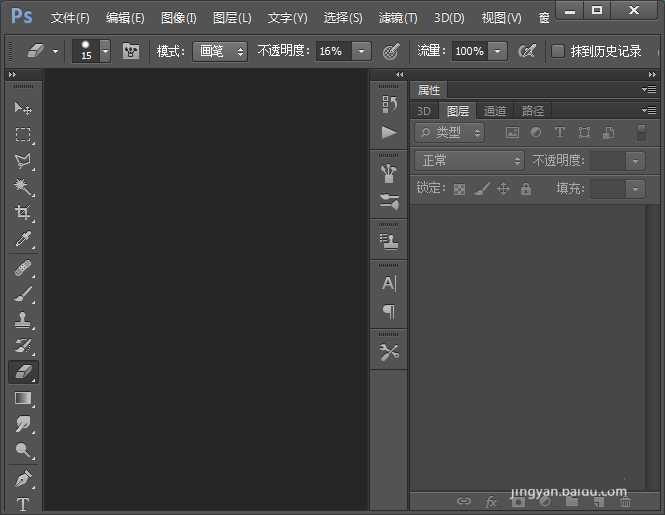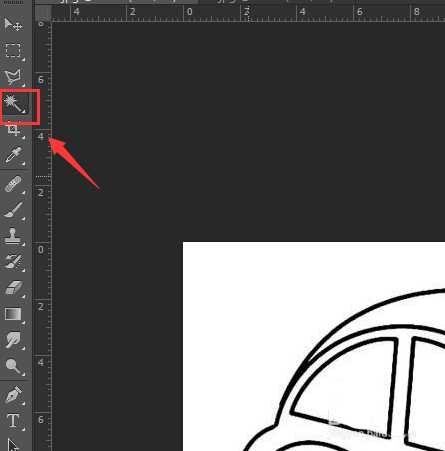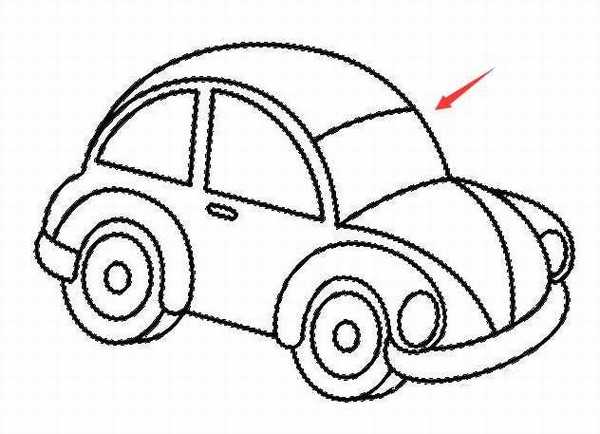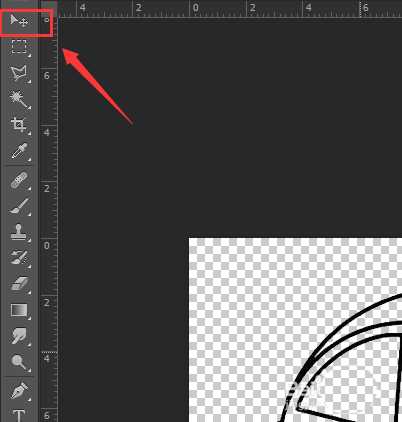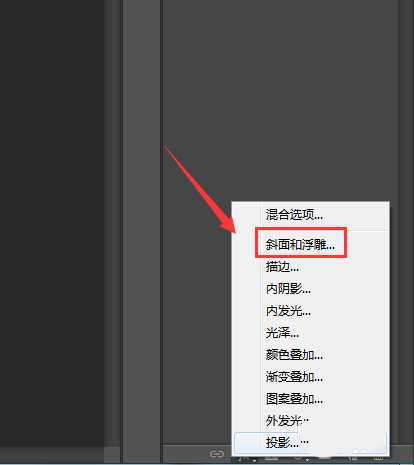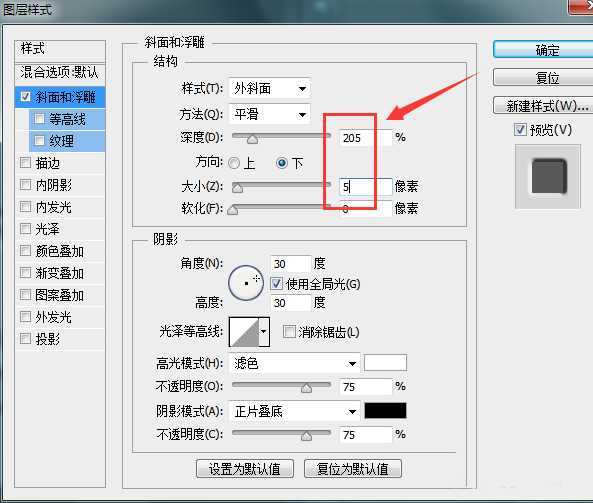ps怎么给图片制作钢板雕刻效果?
(编辑:jimmy 日期: 2026/1/7 浏览:3 次 )
ps是一款功能强大的图片编辑与处理软件,我们在使用该软件做设计时可以制作出很多图片效果,下面我们就来看看使用该软件如何制作钢板雕刻效果的吧。
- 软件名称:
- Adobe Photoshop 8.0 中文完整绿色版
- 软件大小:
- 150.1MB
- 更新时间:
- 2015-11-04立即下载
1、打开ps这款软件,进入ps的操作界面,如图所示:
2、在该软件的空白区域里双击鼠标左键,弹出打开图片对话框,在该对话框内找到我们需要编辑的图片,如图所示:
3、在工具箱内找到魔术棒工具,如图所示:
4、使用魔术棒工具在背景上依次点击鼠标左键,我们就得到了选区,如图所示:
5、的选区以后,将图层解锁,然后按下delete键其效果如图所示:
6、再在工具箱内找到移动工具,如图所示:
7、将汽车的轮廓拖放到钢板图片上,然后再在图层里找到添加图层样式选项,点击添加图层样式选项,在其子级菜单里找到斜面和浮雕选项,如图所示
8、点击斜面和浮雕选项,在弹出的对话框内设置参数如图所示:
9、设置好以后我们的雕刻效果就制作出来了,如图所示:
相关推荐:
PS怎么设计液态金属字体效果?
ps怎么制作一个金属质感的菱形?
PS怎么设计一款冰冷的金属光泽质感的图标?
下一篇:ps怎么设计一个彩色的抽象电视机标志?